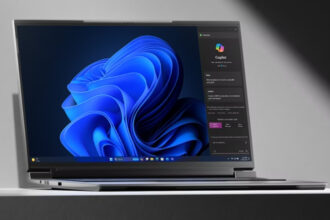Windows 11 пропонує кілька способів налаштування курсора миші, включаючи можливість змінити його колір, заданий за умовчанням, на будь-який інший. Це може допомогти Вам виділити курсор, щоб краще його побачити або просто надати Вашому ПК з Windows унікальне відчуття стилю. Ось як це можна зробити.
Спочатку відкрийте “Налаштування Windows”, натиснувши Windows+i. Або клацніть правою кнопкою миші меню “Пуск” і виберіть “Налаштування”
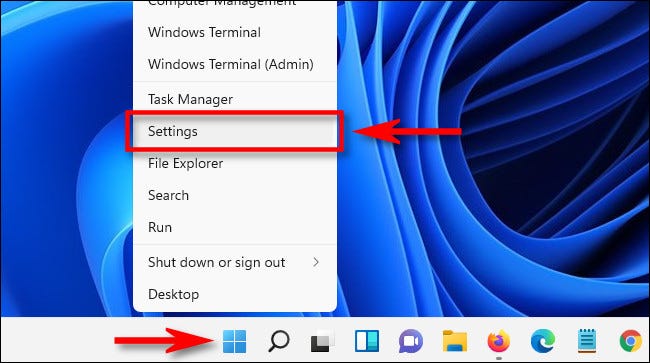
У налаштуваннях виберіть розділ “Спеціальні можливості” на бічній панелі, а потім натисніть “Вказівник миші та дотик”.
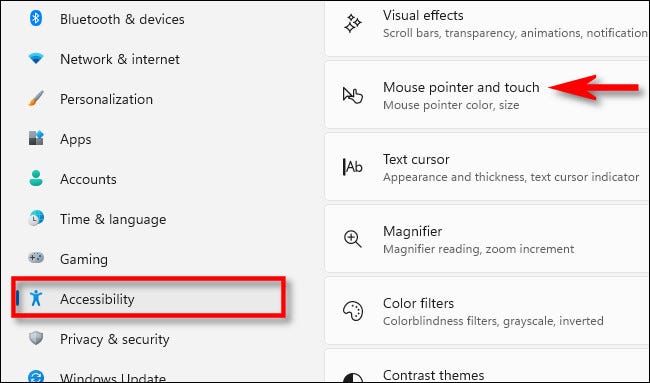
У параметрах вказівника миші та дотику, якщо необхідно, розгорніть меню “Стиль вказівника миші”, натиснувши на нього. Потім виберіть опцію “Користувацький” курсор миші в правій правій частині списку, яка позначається барвистою стрілкою вказівника в квадраті.
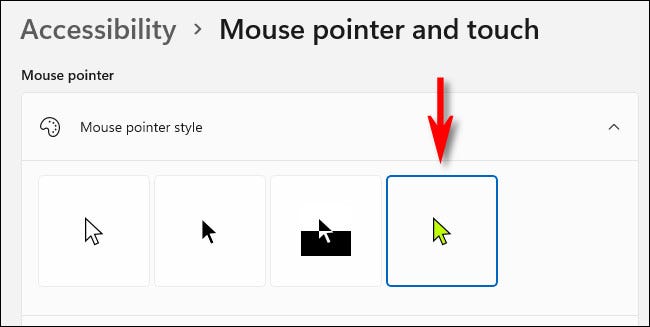
Вибравши “Користувацький”, Ви можете вибрати колір покажчика миші з одного з восьми “Рекомендованих кольорів”, показаних у рядку квадратів нижче, або натиснути кнопку плюс (“+”) з написом “Вибрати інший колір” щоб вибрати власний колір.

Після натискання кнопки “+” у маленькому вікні з’явиться палітра кольорів. Помістіть коло в межах градієнта кольору, щоб вибрати потрібний колір курсорів. Зауважте, що під час вибору власного кольору курсора миші межа курсору автоматично змінюватиметься між чорним для світліших кольорів та білим для темніших кольорів.
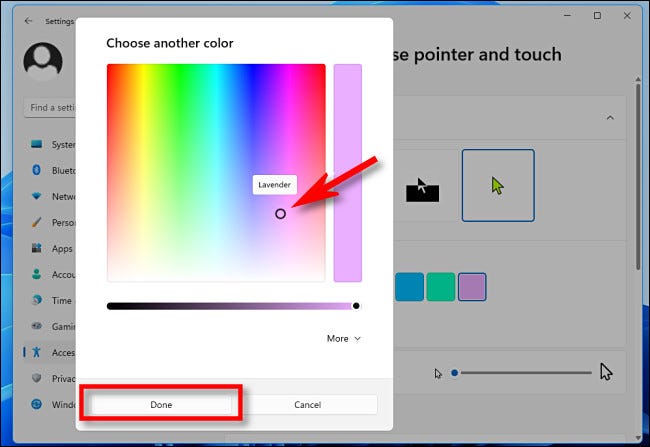
За допомогою засобу вибору кольору виберіть власний колір, а потім натисніть “Готово”.
Вітаємо, Ви тепер маєте новий курсор миші з власним кольором! Ваші налаштування вже збережено, тому не забудьте закрити вікно налаштувань, якщо Вас влаштовують налаштування курсора.
Джерело: HowToGeek
Радимо звернути увагу на поради, про які писав Cybercalm, а саме:
Як стерти свій пристрій Android і скинути його до заводських налаштувань. ІНСТРУКЦІЯ
Як встановити Windows 10 з USB-накопичувача? ІНСТРУКЦІЯ
Топ найкращих хаків реєстру для Windows 10. ПОРАДИ
Як подбати про безпеку смартфона Вашої дитини? ІНСТРУКЦІЯ
Небезпечний WhatsApp: шахрайства, загрози і ризики безпеки в месенджері
PDF-файли зручні для розповсюдження документів, тому що вони однаково виглядають у всіх операційних системах та текстових редакторах, а також – коли документ треба роздрукувати. Як правило, Ви створюєте документи за допомогою іншого додатка, а потім конвертуєте їх у PDF. Як конвертувати документ Microsoft Word у формат PDF? Про це читайте у статті.
До речі, ви вже можете дізнатись, як заархівувати та розпакувати файли у Windows 11. У новій ОС формат ZIP-файлу стискає дані та зменшує їх кількість, що прискорює передачу файлів та економить місце на диску. Ви також можете використовувати стиснення ZIP для об’єднання декількох файлів в один компактний пакет. Ось як заархівувати та розпакувати файли у Windows 11.
Зверніть увагу, під час пандемії більшість заходів була скасована або перенесена на онлайн-платформи. Через це досить популярними стали трансляції в Інтернеті, а разом з ними з’явились й нові ризики для безпеки особистих даних. У зв’язку з цим спеціалісти підготували поради, які допоможуть захистити Вас та Ваші пристрої під час відвідування стрімінгових сервісів.
Деякі смартфони відходять від відбитків пальців і використовують розпізнавання обличчя як більш надійний засіб забезпечення біометричної безпеки. Якщо у Вас є телефон Samsung Galaxy, Ви, ймовірно, можете використовувати як відбитки пальців, так і розпізнавання обличчя, щоб увійти у телефон.